word文档背景怎么设置颜色 Word主题颜色设置方法
更新时间:2024-06-15 11:00:26作者:jiang
在Word文档中设置背景颜色可以让整个文档显得更加美观和吸引人,通过选择合适的主题颜色,可以让文档更加统一和专业。在Word中,设置背景颜色非常简单,只需要点击页面布局中的背景颜色选项,然后选择喜欢的颜色即可。还可以根据需要调整不同部分的颜色,使整个文档看起来更加个性化。通过设置背景颜色,可以让文档更加突出和吸引人的注意。
步骤如下:
1.打开电脑进入系统后,双击任意的word文档打开。
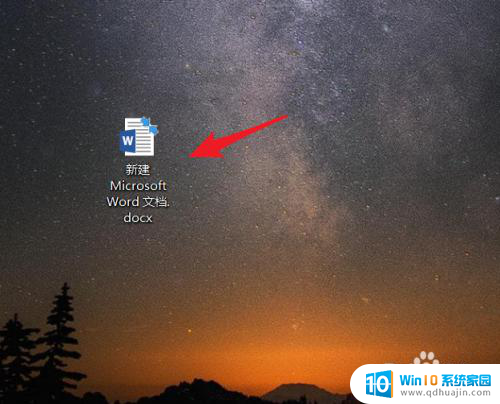
2.打开后,点击左上方的文件选项。
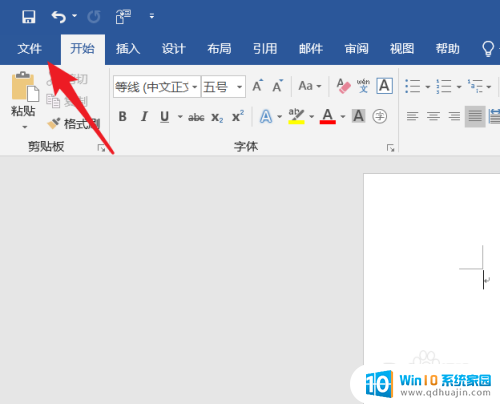
3.点击后,在左侧选择账户的选项进入。
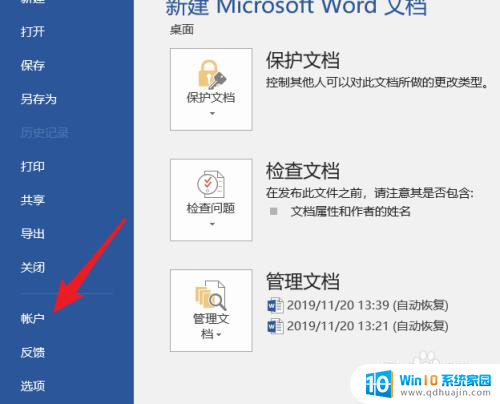
4.点击后,选择office主题下方的颜色。
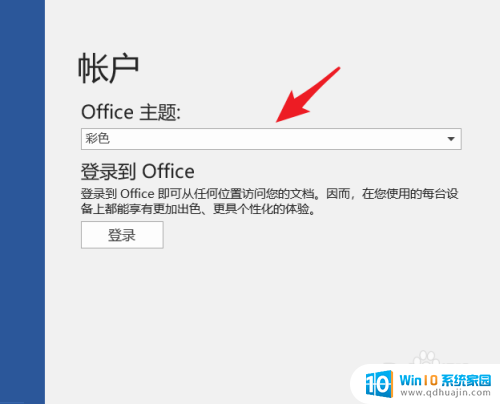
5.点击后,选择需要设置的office主题颜色。
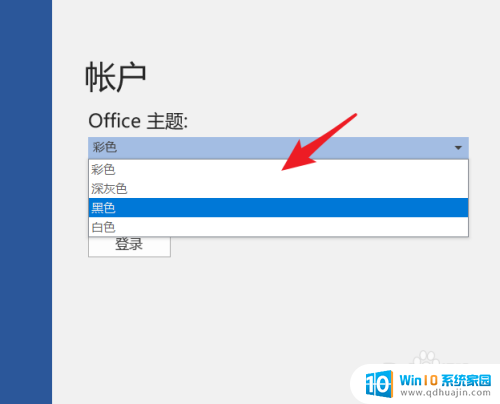
6.点击后,即可应用更换word的主题颜色。
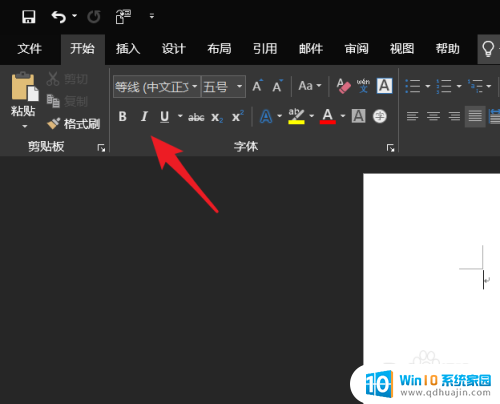
以上就是如何设置Word文档背景颜色的全部内容,如果您遇到这种情况,可以按照以上方法解决,希望对您有所帮助。





